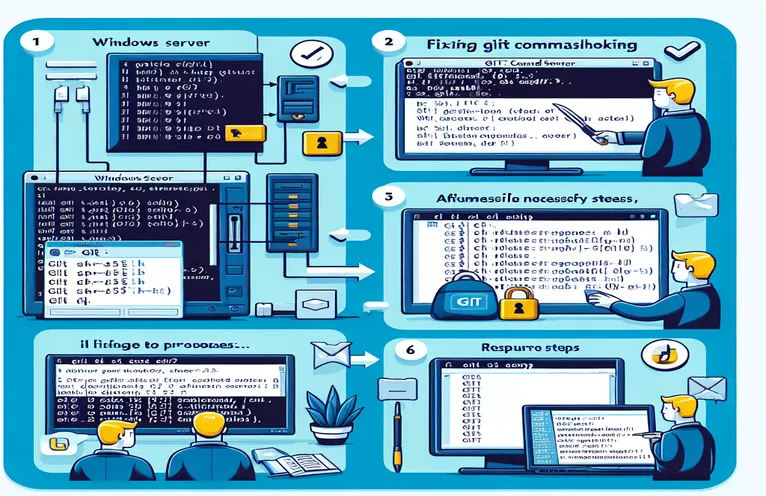Git SSH కనెక్షన్ సమస్యలను పరిష్కరించడం
SSH ద్వారా అంతర్గత సర్వర్కు విశ్వసనీయమైన Git కనెక్షన్ని ఏర్పాటు చేయడం సవాలుగా ఉంటుంది, ప్రత్యేకించి సర్వర్ కంపెనీ స్థానిక నెట్వర్క్లో భాగమైనప్పుడు. చాలా మంది వినియోగదారులు SSH ద్వారా సర్వర్కి కనెక్ట్ చేయగలిగినప్పటికీ, రిమోట్ రిపోజిటరీని యాక్సెస్ చేయడంలో Git విఫలమయ్యే సమస్యలను ఎదుర్కొంటారు.
ఈ గైడ్లో, మేము Windows మెషీన్లో Git SSH యాక్సెస్ సమస్యలను పరిష్కరించడానికి సాధారణ సమస్యలు మరియు పరిష్కారాలను అన్వేషిస్తాము. ఇది సరికాని రిపోజిటరీ URLలు లేదా తప్పుగా కాన్ఫిగర్ చేయబడిన యాక్సెస్ హక్కులు అయినా, సజావుగా Git కార్యకలాపాలను నిర్ధారించడానికి ఈ కనెక్టివిటీ సమస్యలను పరిష్కరించడంలో మరియు పరిష్కరించడంలో మేము మీకు సహాయం చేస్తాము.
| ఆదేశం | వివరణ |
|---|---|
| git init --bare | రిమోట్ రిపోజిటరీగా పనిచేయడానికి అనువైన బేర్ Git రిపోజిటరీని ప్రారంభిస్తుంది. |
| icacls . /grant everyone:F | రిపోజిటరీకి యాక్సెస్ని నిర్ధారించడం ద్వారా వినియోగదారులందరికీ పూర్తి నియంత్రణను అనుమతించడానికి Windowsలో ఫైల్ అనుమతులను సెట్ చేస్తుంది. |
| git remote remove origin | స్థానిక రిపోజిటరీ నుండి ఇప్పటికే ఉన్న రిమోట్ రిపోజిటరీ కాన్ఫిగరేషన్ను తొలగిస్తుంది. |
| git remote add origin | స్థానిక రిపోజిటరీకి పేర్కొన్న URLతో కొత్త రిమోట్ రిపోజిటరీని జోడిస్తుంది. |
| Get-WindowsCapability | ఇన్స్టాల్ చేయగల లేదా ఇన్స్టాల్ చేయగల ఓపెన్ఎస్ఎస్హెచ్తో సహా విండోస్ ఫీచర్లను జాబితా చేస్తుంది. |
| Start-Service sshd | SSH కనెక్షన్లను ప్రారంభించడం ద్వారా Windowsలో SSH సర్వర్ సేవను ప్రారంభిస్తుంది. |
| Set-Service -StartupType 'Automatic' | Windowsతో స్వయంచాలకంగా ప్రారంభించడానికి సేవను కాన్ఫిగర్ చేస్తుంది, SSH సర్వర్ ఎల్లప్పుడూ రన్ అవుతుందని నిర్ధారిస్తుంది. |
Git SSH యాక్సెస్ సమస్యలకు పరిష్కారాన్ని అర్థం చేసుకోవడం
మొదటి స్క్రిప్ట్ ఉపయోగించి విండోస్ సర్వర్లో బేర్ Git రిపోజిటరీని ప్రారంభిస్తుంది git init --bare ఆదేశం. ఇది చాలా అవసరం ఎందుకంటే బేర్ రిపోజిటరీ అనేది సెంట్రల్ రిపోజిటరీగా రూపొందించబడింది, దాని నుండి ఇతర వినియోగదారులు నెట్టవచ్చు మరియు లాగవచ్చు. స్క్రిప్ట్ కూడా డైరెక్టరీని కావలసిన స్థానానికి మారుస్తుంది మరియు ఫైల్ అనుమతులను ఉపయోగించి సెట్ చేస్తుంది icacls . /grant everyone:F వినియోగదారులందరికీ రిపోజిటరీపై పూర్తి నియంత్రణ ఉందని నిర్ధారించడానికి ఆదేశం. రిపోజిటరీని సరిగ్గా యాక్సెస్ చేయకుండా Git నిరోధించగల అనుమతి సమస్యలను నివారించడానికి ఇది చాలా కీలకం.
రెండవ స్క్రిప్ట్ Git బాష్ ఉపయోగించి క్లయింట్ మెషీన్లో Git రిమోట్ను కాన్ఫిగర్ చేస్తుంది. ఇప్పటికే ఉన్న ఏదైనా రిమోట్ని తీసివేయడం ద్వారా ఇది ప్రారంభమవుతుంది git remote remove origin కమాండ్, మునుపటి కాన్ఫిగరేషన్లతో వైరుధ్యాలు లేవని నిర్ధారిస్తుంది. అప్పుడు, ఇది కొత్త రిమోట్ రిపోజిటరీని జతచేస్తుంది git remote add origin కమాండ్, Windows సర్వర్ రిపోజిటరీని యాక్సెస్ చేయడానికి సరైన URL ఆకృతిని పేర్కొంటుంది. చివరగా, ఇది రిమోట్ URLని ధృవీకరిస్తుంది మరియు రిమోట్ రిపోజిటరీకి మార్పులను పుష్ చేస్తుంది, కనెక్షన్ ఆశించిన విధంగా పని చేస్తుందని నిర్ధారించుకోండి.
SSHని కాన్ఫిగర్ చేయడం మరియు కనెక్టివిటీని నిర్ధారించడం
మూడవ స్క్రిప్ట్ పవర్షెల్ ఉపయోగించి విండోస్ మెషీన్లో SSH సర్వర్ను సెటప్ చేయడంపై దృష్టి పెడుతుంది. ఇది OpenSSH సర్వర్ ఫీచర్ని ఇన్స్టాల్ చేస్తుంది Get-WindowsCapability కమాండ్, ఉపయోగించి SSH సర్వర్ సేవను ప్రారంభిస్తుంది Start-Service sshd, మరియు దానితో స్వయంచాలకంగా ప్రారంభం అయ్యేలా కాన్ఫిగర్ చేస్తుంది Set-Service -StartupType 'Automatic' ఆదేశం. SSH సర్వర్ ఎల్లప్పుడూ రన్ అవుతుందని మరియు కనెక్షన్లను ఆమోదించడానికి సిద్ధంగా ఉందని నిర్ధారించుకోవడానికి ఈ దశలు కీలకం.
ఈ స్క్రిప్ట్లను అనుసరించడం ద్వారా, మీరు Git రిపోజిటరీ సరిగ్గా సెటప్ చేయబడిందని మరియు యాక్సెస్ చేయగలరని మరియు సురక్షిత కనెక్షన్లను అనుమతించడానికి SSH సర్వర్ సరిగ్గా కాన్ఫిగర్ చేయబడిందని మీరు నిర్ధారిస్తారు. ఈ పరిష్కారాలు Git SSH ద్వారా రిమోట్ రిపోజిటరీని యాక్సెస్ చేయకుండా నిరోధించే సాధారణ సమస్యలను పరిష్కరిస్తాయి, కంపెనీ స్థానిక నెట్వర్క్లో మార్పులను నెట్టడానికి మరియు లాగడానికి నమ్మదగిన మార్గాన్ని అందిస్తాయి.
విండోస్ సర్వర్లో బేర్ రిపోజిటరీని సెటప్ చేస్తోంది
విండోస్లో కమాండ్ ప్రాంప్ట్ (CMD)ని ఉపయోగించడం
REM Change directory to the desired locationcd C:\path\to\desired\locationREM Initialize a bare repositorygit init --bare gitTest.gitREM Verify the repositorycd gitTest.gitdirREM Ensure the correct permissionsicacls . /grant everyone:F
క్లయింట్ మెషీన్లో Git కాన్ఫిగరేషన్ను నవీకరిస్తోంది
క్లయింట్ మెషీన్లో Git Bashని ఉపయోగించడం
# Remove any existing remotegit remote remove origin# Add the remote repository using the correct URL formatgit remote add origin ssh://admin@ipaddress/c/path/to/desired/location/gitTest.git# Verify the remote URLgit remote -v# Push changes to the remote repositorygit push -u origin master
Windows సర్వర్లో SSH యాక్సెస్ని కాన్ఫిగర్ చేస్తోంది
విండోస్ సర్వర్లో పవర్షెల్ ఉపయోగించడం
# Install OpenSSH Server featureGet-WindowsCapability -Online | Where-Object Name -like 'OpenSSH*'Get-WindowsCapability -Online | Add-WindowsCapability -Online# Start the SSH server serviceStart-Service sshd# Set SSH server to start automaticallySet-Service -Name sshd -StartupType 'Automatic'# Verify SSH server statusGet-Service -Name sshd
నెట్వర్క్ మరియు కాన్ఫిగరేషన్ సమస్యలను పరిష్కరించడం
అంతర్గత సర్వర్లో SSH సమస్యలపై Gitతో వ్యవహరిస్తున్నప్పుడు, నెట్వర్క్ కాన్ఫిగరేషన్ మరియు ఫైర్వాల్ సెట్టింగ్లను పరిగణనలోకి తీసుకోవడం చాలా అవసరం. విండోస్ డిఫెండర్ ఫైర్వాల్ ఆఫ్ చేయబడినప్పటికీ, ఇతర నెట్వర్క్ పరిమితులు అమలులో ఉండవచ్చు. SSH ట్రాఫిక్ అనుమతించబడిందని మరియు క్లయింట్ మరియు సర్వర్ రెండు వైపులా అవసరమైన పోర్ట్లు తెరిచి ఉన్నాయని నిర్ధారించుకోండి. అదనంగా, మీ నిర్దిష్ట నెట్వర్క్ నుండి కనెక్షన్లను ఆమోదించడానికి SSH సర్వర్ సరిగ్గా కాన్ఫిగర్ చేయబడిందో లేదో రెండుసార్లు తనిఖీ చేయండి.
మరొక ముఖ్యమైన అంశం SSH కీల కాన్ఫిగరేషన్. పాస్వర్డ్ ఆధారిత ప్రమాణీకరణను ఉపయోగించడం పని చేయవచ్చు, కానీ మరింత సురక్షితమైన మరియు విశ్వసనీయ కనెక్షన్ కోసం, SSH కీలను సెటప్ చేయాలని సిఫార్సు చేయబడింది. పబ్లిక్ కీ జోడించబడిందని నిర్ధారించుకోండి authorized_keys సర్వర్లో ఫైల్. ఈ సెటప్ భద్రతను మెరుగుపరచడమే కాకుండా పాస్వర్డ్ ప్రమాణీకరణ వైఫల్యాలకు సంబంధించిన సమస్యలను నివారిస్తుంది, మీ Git కార్యకలాపాల యొక్క మొత్తం కనెక్టివిటీ మరియు సామర్థ్యాన్ని మెరుగుపరుస్తుంది.
SSH సమస్యలపై Git గురించి తరచుగా అడిగే ప్రశ్నలు
- "రిపోజిటరీ కనుగొనబడలేదు" అని Git ఎందుకు చెప్పింది?
- రిపోజిటరీ URL తప్పుగా ఉంటే లేదా రిపోజిటరీకి మార్గం సరిగ్గా పేర్కొనబడకపోతే ఇది సాధారణంగా జరుగుతుంది. URL ఫార్మాట్ను అనుసరిస్తుందని నిర్ధారించుకోండి ssh://user@ipaddress/path/to/repo.git.
- SSH పని చేస్తుందో లేదో నేను ఎలా తనిఖీ చేయాలి?
- ఉపయోగించడానికి ssh user@ipaddress సర్వర్కి కనెక్ట్ చేయమని ఆదేశం. మీరు లోపాలు లేకుండా లాగిన్ చేయగలిగితే, SSH సరిగ్గా పని చేస్తోంది.
- రిమోట్ కోసం నాకు బేర్ రిపోజిటరీ ఎందుకు అవసరం?
- బేర్ రిపోజిటరీలు సెంట్రల్ రిపోజిటరీగా రూపొందించబడ్డాయి, వినియోగదారులు పని చేసే డైరెక్టరీ లేకుండా నెట్టవచ్చు మరియు లాగవచ్చు.
- SSH కీలతో సాధారణ సమస్యలు ఏమిటి?
- మీ పబ్లిక్ కీ ఇందులో ఉందని నిర్ధారించుకోండి authorized_keys సర్వర్పై ఫైల్ మరియు ప్రైవేట్ కీ క్లయింట్ మెషీన్లో సరిగ్గా కాన్ఫిగర్ చేయబడింది.
- నేను Windowsలో SSH సేవను ఎలా పునఃప్రారంభించాలి?
- ఉపయోగించడానికి Get-Service sshd మరియు Restart-Service sshd SSH సేవను పునఃప్రారంభించమని PowerShellలో ఆదేశాలు.
- రిపోజిటరీ URL ఎలా ఉండాలి?
- ఇది ఆకృతిని అనుసరించాలి: ssh://user@ipaddress/path/to/repo.git.
- నా రిపోజిటరీ మార్గం సరైనదని నేను ఎలా నిర్ధారించగలను?
- సర్వర్లోని డైరెక్టరీ మార్గాన్ని ఒకటికి రెండుసార్లు తనిఖీ చేయండి మరియు అది ఉపయోగించిన URLతో సరిపోలుతుందని నిర్ధారించుకోండి git remote add ఆదేశం.
- SSH కనెక్షన్ సమస్యలను నేను ఎలా పరిష్కరించగలను?
- లోపాల కోసం సర్వర్లోని SSH లాగ్లను తనిఖీ చేయండి మరియు దీనితో వెర్బోస్ మోడ్ని ఉపయోగించండి ssh -v user@ipaddress వివరణాత్మక అవుట్పుట్ కోసం.
- నేను అనుమతి నిరాకరించిన ఎర్రర్లను ఎందుకు పొందగలను?
- రిపోజిటరీని యాక్సెస్ చేయడానికి వినియోగదారు సరైన అనుమతులను కలిగి ఉన్నారని మరియు ఫైల్ అనుమతులు సరిగ్గా ఉపయోగించి సెట్ చేయబడిందని నిర్ధారించుకోండి icacls Windowsలో.
- నేను SSH కీలను ఎలా సెటప్ చేయాలి?
- ఉపయోగించి కీ జతని రూపొందించండి ssh-keygen, ఆపై పబ్లిక్ కీని సర్వర్కి కాపీ చేయండి authorized_keys ఫైల్.
Git SSH సమస్యలను పరిష్కరించడంపై తుది ఆలోచనలు
Windows సర్వర్లో Git SSH సమస్యలను పరిష్కరించడం అనేది బేర్ రిపోజిటరీని సెటప్ చేయడం నుండి SSH యాక్సెస్ని సరిగ్గా కాన్ఫిగర్ చేయడం వరకు అనేక క్లిష్టమైన దశలను కలిగి ఉంటుంది. మీ SSH సర్వర్ రన్ అవుతుందని మరియు సరిగ్గా కాన్ఫిగర్ చేయబడిందని నిర్ధారించుకోవడం, అలాగే సరైన రిపోజిటరీ మార్గాలు మరియు అనుమతులను ఉపయోగించడం ఈ సవాళ్లను అధిగమించడానికి కీలకం. అందించిన మార్గదర్శకాలు మరియు స్క్రిప్ట్లను అనుసరించడం ద్వారా, మీరు మీ స్థానిక నెట్వర్క్లో సున్నితమైన Git కార్యకలాపాలను ప్రారంభించడం ద్వారా ఈ సమస్యలను పరిష్కరించవచ్చు మరియు పరిష్కరించవచ్చు. ఈ చర్యలు తీసుకోవడం వల్ల మీ వర్క్ఫ్లో మెరుగుపరచడమే కాకుండా మీ అభివృద్ధి వాతావరణం యొక్క భద్రత మరియు విశ్వసనీయతను కూడా పెంచుతుంది.